Estabeleça ligação ao Cloud SQL para SQL Server a partir do SSMS
Esta página mostra como criar e estabelecer ligação a uma instância do SQL Server e realizar operações SQL básicas através da consola Google Cloud e de um cliente. Normalmente, os recursos criados neste início rápido custam menos de 1 euro, desde que conclua os passos, incluindo a limpeza, atempadamente.
Antes de começar
- Sign in to your Google Cloud account. If you're new to Google Cloud, create an account to evaluate how our products perform in real-world scenarios. New customers also get $300 in free credits to run, test, and deploy workloads.
-
In the Google Cloud console, on the project selector page, select or create a Google Cloud project.
Roles required to select or create a project
- Select a project: Selecting a project doesn't require a specific IAM role—you can select any project that you've been granted a role on.
-
Create a project: To create a project, you need the Project Creator
(
roles/resourcemanager.projectCreator), which contains theresourcemanager.projects.createpermission. Learn how to grant roles.
-
Verify that billing is enabled for your Google Cloud project.
-
In the Google Cloud console, on the project selector page, select or create a Google Cloud project.
Roles required to select or create a project
- Select a project: Selecting a project doesn't require a specific IAM role—you can select any project that you've been granted a role on.
-
Create a project: To create a project, you need the Project Creator
(
roles/resourcemanager.projectCreator), which contains theresourcemanager.projects.createpermission. Learn how to grant roles.
-
Verify that billing is enabled for your Google Cloud project.
-
Ative as APIs Google Cloud necessárias.
Consola
Na Google Cloud consola, aceda à página APIs.
Ative a API Admin do Cloud SQL.gcloud
Clique no botão seguinte para abrir o Cloud Shell, que oferece acesso à linha de comandos aos seus Google Cloud recursos diretamente a partir do navegador. Pode usar o Cloud Shell para executar os comandos
gcloudapresentados ao longo deste início rápido.Execute o comando
gcloud services enableda seguinte forma através da Cloud Shell para ativar as APIs necessárias para este início rápido:gcloud services enable sqladmin.googleapis.com
Este comando ativa as seguintes APIs:
- API Cloud SQL Admin
-
Make sure that you have the following role or roles on the project: Cloud SQL Admin (
roles/cloudsql.admin), Cloud SQL Viewer (roles/cloudsql.viewer)Check for the roles
-
In the Google Cloud console, go to the IAM page.
Go to IAM - Select the project.
-
In the Principal column, find all rows that identify you or a group that you're included in. To learn which groups you're included in, contact your administrator.
- For all rows that specify or include you, check the Role column to see whether the list of roles includes the required roles.
Grant the roles
-
In the Google Cloud console, go to the IAM page.
Aceder ao IAM - Selecione o projeto.
- Clique em Conceder acesso.
-
No campo Novos responsáveis, introduza o identificador do utilizador. Normalmente, este é o endereço de email de uma Conta Google.
- Na lista Selecionar uma função, selecione uma função.
- Para conceder funções adicionais, clique em Adicionar outra função e adicione cada função adicional.
- Clique em Guardar.
-
Crie uma instância do Cloud SQL
Neste início rápido, usa a Google Cloud consola. Para usar a CLI gcloud, o cURL ou o PowerShell, consulte o artigo Crie instâncias.
-
Na Google Cloud consola, aceda à página Instâncias do Cloud SQL.
- Clique em Criar instância.
- Clique em Escolher SQL Server.
- No campo ID da instância, introduza
myinstance. - No campo Palavra-passe, introduza uma palavra-passe para o utilizador
sqlserver. Clique em Criar instância.
Regressa à lista de instâncias. Pode clicar imediatamente na nova instância para ver os detalhes, mas esta não vai estar disponível para outras operações até ser inicializada e iniciada.
Estabeleça ligação à sua instância através do SQL Server Management Studio
- Opcional: se estiver a executar uma instância local do SQL Server, pare-a antes de se ligar à instância do Cloud SQL. Caso contrário, pode encontrar erros, como
address already in use. - Instale a CLI gcloud. A CLI gcloud fornece a CLI gcloud para interagir com o Cloud SQL e outros Google Cloud serviços. A CLI gcloud usa a API Admin para aceder ao Cloud SQL, pelo que tem de ativar a API Admin antes de usar a CLI gcloud para aceder ao Cloud SQL.
- Num comando de shell bash ou no Windows PowerShell,
execute o seguinte comando para inicializar a CLI gcloud:
gcloud init
- Execute o seguinte comando para autenticar a CLI gcloud:
gcloud auth login
- Transfira e instale o proxy Auth do Cloud SQL (consulte Instalar o proxy Auth do Cloud SQL). Tome nota da localização do proxy Auth do Cloud SQL, uma vez que vai executar o proxy Auth do Cloud SQL no passo seguinte.
- Execute o proxy Auth do Cloud SQL através de um pedido de comando da shell bash
(ou através do Windows PowerShell). Especificamente, execute o seguinte comando,
substituindo
Instance-connection-namepelo valor correspondente no separador Vista geral da consola (para a sua instância): Google Cloud./cloud-sql-proxy INSTANCE_CONNECTION_NAME
Para mais informações sobre a instalação e a utilização do proxy Auth do Cloud SQL, consulte o artigo Acerca do proxy Auth do Cloud SQL.
Conforme descrito na secção seguinte, já pode estabelecer ligação à instância do SQL Server através do SSMS e do endereço IP localhost.
Faça a ligação através do Object Explorer do SSMS
-
No SSMS, selecione Ligar Object Explorer no menu Ficheiro.
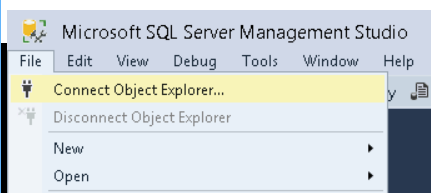
Introduza os seguintes valores na caixa de diálogo Ligação:
- Para o tipo de servidor, introduza Motor de base de dados.
- Para o nome do servidor, introduza 127.0.0.1 como o endereço IP da instância do SQL Server.
- Para a autenticação, introduza Autenticação do SQL Server.
- Para Início de sessão, introduza sqlserver.
- Para a palavra-passe, introduza a palavra-passe usada quando a instância foi criada.
- Clique no botão Associar.
Crie uma base de dados e carregue dados
Na janela Object Explorer do SSMS, clique com o botão direito do rato no nó Databases na sua instância e selecione New Database.
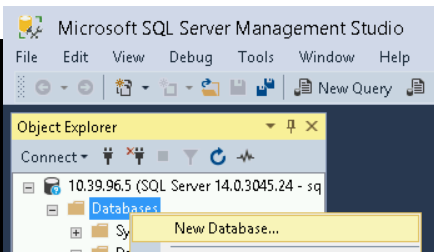
Introduza testdb para o Nome da base de dados e clique no botão OK.
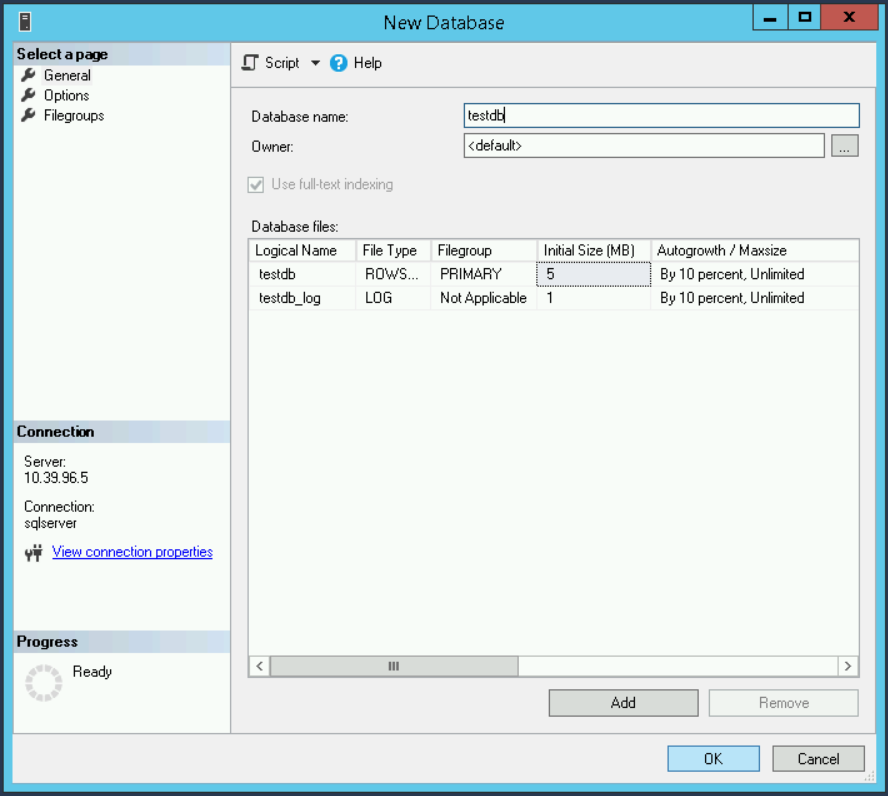
Na base de dados testdb recém-criada, clique com o botão direito do rato no nó Tables e selecione New > Table.
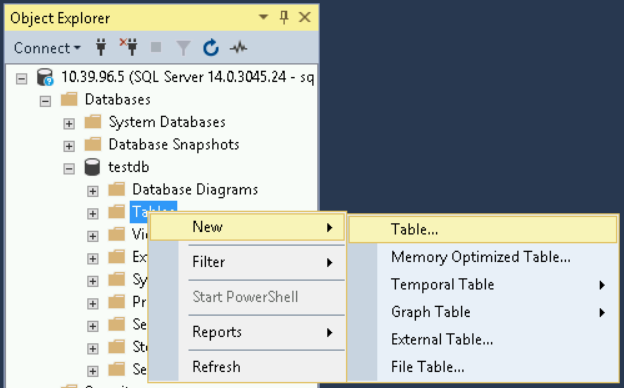
Introduza os seguintes valores na caixa de diálogo Criar tabela:
- Na janela Propriedades, em Identidade > Nome, introduza guestbook.
- Para o primeiro Nome da coluna, introduza entryID, defina o respetivo tipo de dados como int e desmarque a caixa de verificação Permitir nulos.
- Na janela Propriedades da coluna, expanda o item Especificação de identidade e defina (É identidade) como Sim.
- Para o segundo Nome da coluna, introduza guestname e defina o respetivo tipo de dados como varchar(255).
- Para o terceiro Nome da coluna, introduza content e defina o respetivo tipo de dados como varchar(255).
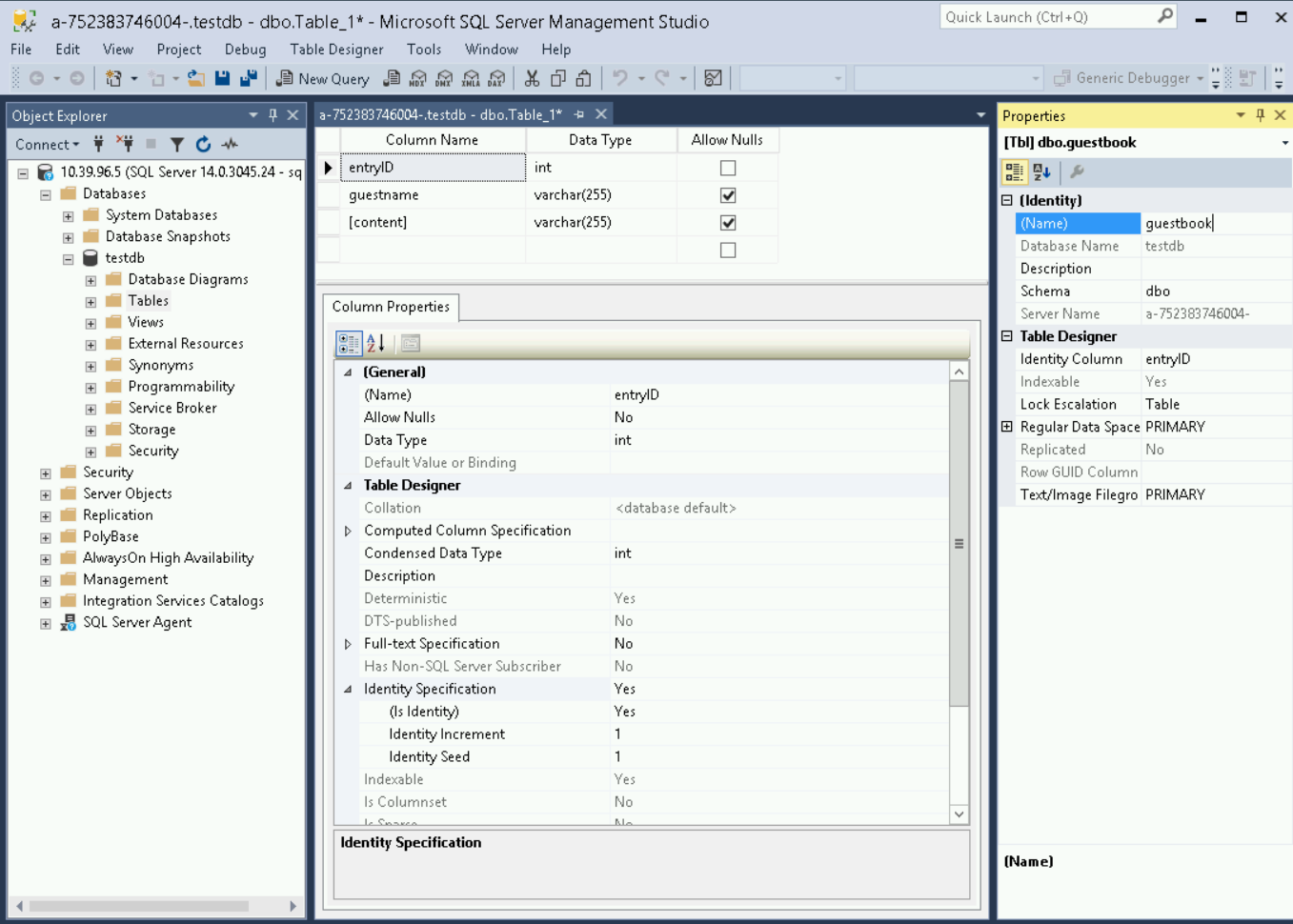
Clique no menu Ficheiro e selecione Guardar livro de visitas.
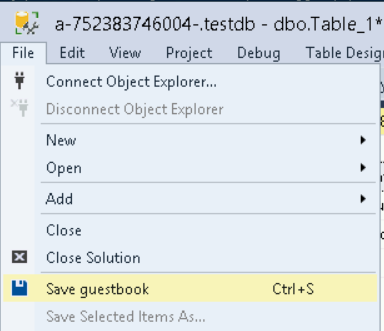
Clique com o botão direito do rato na tabela testdb em Bases de dados e selecione Nova consulta.
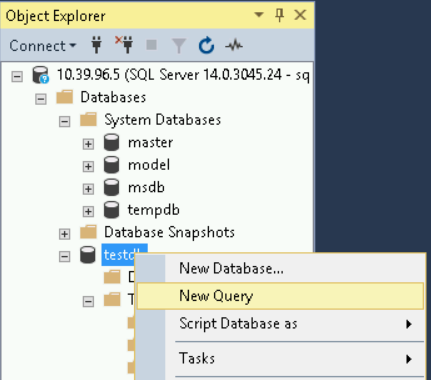
Introduza as duas declarações INSERT seguintes na janela de texto Consulta SQL e clique no botão Executar.
INSERT INTO guestbook (guestName, content) values ('first guest', 'I got here!'); INSERT INTO guestbook (guestName, content) values ('second guest', 'Me too!');
Por exemplo:
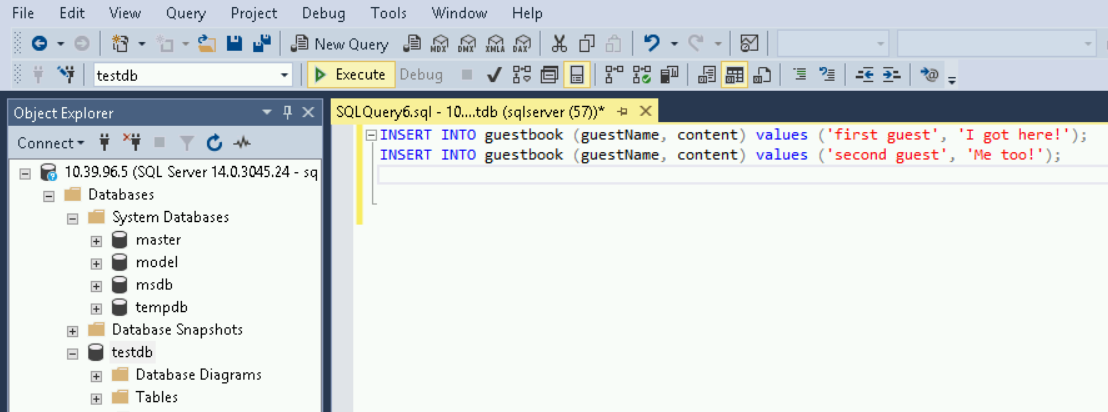
Expanda o item Tables no item Databases > testdb na janela Object Explorer. Clique com o botão direito do rato na tabela dbo.guestbook e escolha Selecionar as 1000 linhas principais.
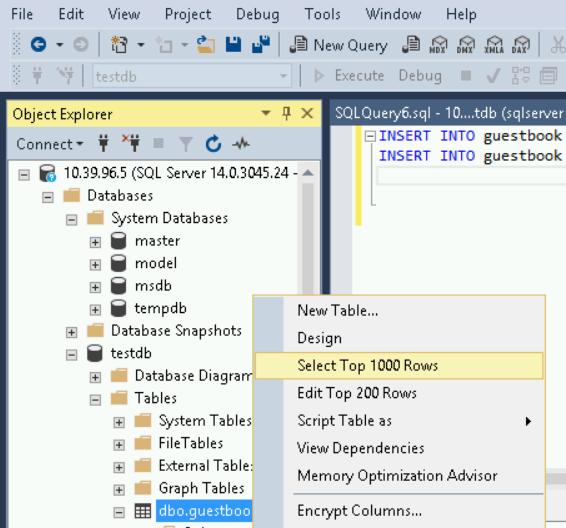
Os dois registos que inseriu são apresentados como Resultados, juntamente com a declaração SQL
SELECT usada para consultar os registos.
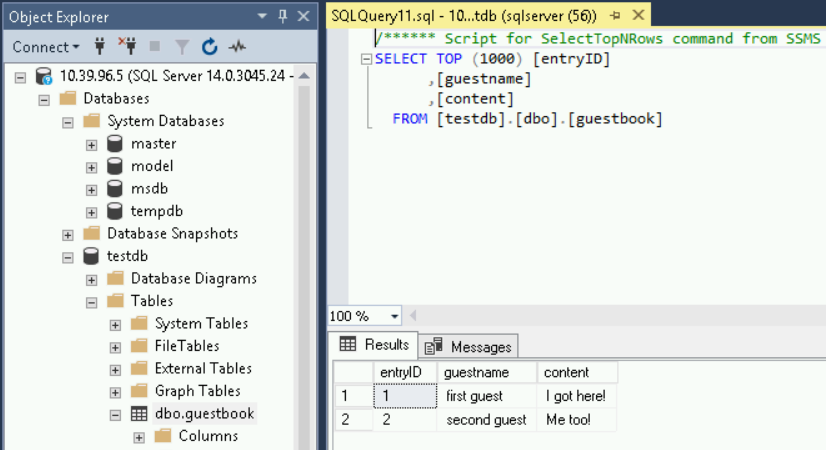
Limpar
Para evitar incorrer em cobranças na sua Google Cloud conta pelos recursos usados nesta página, siga estes passos.
-
Na Google Cloud consola, aceda à página Instâncias do Cloud SQL.
- Selecione a instância
myinstancepara abrir a página Detalhes da instância. - Na barra de ícones na parte superior da página, clique em Eliminar.
- Na janela Eliminar instância, escreva o nome da instância e, de seguida, clique em Eliminar.
Passos de limpeza opcionais
Se não estiver a usar as APIs que foram ativadas como parte deste início rápido, pode desativá-las.
- APIs ativadas neste guia de início rápido:
- API Cloud SQL Admin
Na Google Cloud consola, aceda à página APIs.
Selecione a API Admin do Cloud SQL e, de seguida, clique no botão Desativar API.
O que se segue?
Saiba como criar instâncias do Cloud SQL.
Saiba como criar utilizadores do SQL Server e bases de dados para a sua instância do Cloud SQL.
Consulte as informações de preços do Cloud SQL.
Neste início rápido, estabeleceu ligação à instância através do Cloud Shell. Saiba mais sobre todas as opções de conetividade no Cloud SQL. A forma como se liga depende da sua configuração de rede, por exemplo, se a sua instância do Cloud SQL tem um endereço IP público ou privado. Veja como configurar a sua instância do Cloud SQL com um IP público e um endereço IP privado.
Saiba como estabelecer ligação a uma instância do Cloud SQL a partir de outras aplicações do Google Cloud:

